Mundarija
Dizayn matnga asoslangan bo'lsa, matnni Word hujjatidan farqlash uchun uni uslublash juda muhimdir. Nima demoqchi ekanligingizni bilaman? Siz shunchaki matn tarkibini yozib, uni dizayn deb atay olmaysiz.
Men to'qqiz yil davomida grafik dizayner sifatida ishladim va so'nggi besh yil ichida men broshyuralar, jurnallar, og'ir informatsion dizayn materiallari kabi ko'plab bosma materiallarni talab qiladigan tadbir kompaniyalari bilan ishladim.
Qanchalik oson ko'rinmasin, rostini aytsam, ba'zida matnga asoslangan dizayn vektor grafikasidan ko'ra ko'proq bosh og'rig'iga sabab bo'ladi. Matn dizaynning yetakchi elementi bo'lsa, uni chiroyli ko'rinishga keltirish uchun ko'p harakat qilishingiz kerak bo'ladi.
Afishani chiroyli qilish uchun shrift bilan o'ynayapsizmi yoki logotip uchun shrift yaratasizmi, barchasi Myriad Pro Regular, Adobe Illustrator-ning standart belgilar uslubidan boshlanadi.
Ushbu qo'llanmada siz Adobe Illustrator dasturida belgilar uslublarini o'zgartirish, matn effektlarini qo'llash va o'z shriftingizni (matnni qayta shakllantirish) qanday yaratish bo'yicha tezkor qo'llanmani o'rganasiz.
Keyin boshlaymiz.
Adobe Illustrator da matnni tahrirlashning 3 ta usuli
Izoh: Skrinshotlar Illustrator CC 2021 Mac versiyasidan olingan. Windows yoki boshqa versiyalar biroz boshqacha ko'rinishi mumkin.
Matnni tahrirlash faqat shrift va ranglarni o'zgartirishdan iborat emas. Matn yozish va dizayningizni diqqatga sazovor qilish uchun yana nima qilishingiz mumkinligini ko'ring.
1. O'zgartirishBelgilar uslublari
Asosiylar! Siz Xususiyatlar > Belgilar paneli. Matnni tanlaganingizda, Belgilar paneli avtomatik ravishda paydo bo'ladi.
1-qadam : Agar barcha matnni bitta uslubda tahrirlashingiz kerak bo'lsa, Tanlash vositasi ( V ) yordamida matnni tanlang. Noldan boshlayapsizmi? matn kiritish uchun Type Tool ( T ) ni tanlang.

Yana bir usul - Yozish vositasini tanlash yoki matnni ikki marta bosish, u avtomatik ravishda Yozish vositasiga o'tadi, shuning uchun tahrir qilmoqchi bo'lgan matn maydonini tanlashingiz mumkin.

Masalan, matnga turli rang va shriftlarni qoʻllash mumkin.

2-qadam : Belgi panelidagi shrift, uslub yoki intervalni o'zgartiring.

Agar siz faqat shriftni o'zgartirishingiz kerak bo'lsa, uni yuqori menyudan ham qilishingiz mumkin Type > Shrift va boshqa shriftni tanlang.

Agar ranglarni qo'shish yoki o'zgartirish kerak bo'lsa, keyingi bosqichga o'ting.
3-qadam : Swatches

Tomizgich vositasi (I) , agar sizda allaqachon namunali rangli tasvir mavjud bo'lsa, bu variant hamdir.

Etarlicha chiroyli emasmisiz? Qalin matn yoki ba'zi matn effektlari haqida nima deyish mumkin? Keling, yana nima qilishingiz mumkinligini ko'rib chiqaylik. O'qishni davom eting.
2. Matn effektlarini qo'llash
Matn bilan juda ko'p narsa qilishingiz mumkin. Misol uchun, mumkinmatnni egri chiziqqa aylantiring yoki dizayningizni qiziqarli va murakkab qilish uchun boshqa effektlarni qo'shing.
1-qadam : Tahrirlamoqchi bo'lgan matnni tanlang.
2-qadam : Yuqori menyuga o'ting Effekt > Warp va effektni tanlang.
Warp opsiyalaridan matnga qoʻllashingiz mumkin boʻlgan 15 ta turli effektlar mavjud.

Shuningdek, Yo'lda turi, Buzilishi va amp; Maxsus matn effektlarini yaratish uchun aylantirish yoki konvertni buzish vositasi.

3. Matnni qayta shakllantirish
Ushbu usul logotip yoki yangi shriftni loyihalashda foydalidir.
Logoni loyihalashda siz shunchaki biron bir shriftdan foydalanishni xohlamaysiz, chunki u oddiy ko'rinadi va shrift litsenziyasini tijorat maqsadlarida xarid qilmasangiz, mualliflik huquqi bilan bog'liq muammolarga duch kelishingiz mumkin. Bundan tashqari, o'z shriftingizni loyihalash har doim ajoyib.
1-qadam : Matnni chizing. Matnni tanlang, sichqonchaning o'ng tugmachasini bosing va Konturlarni yaratish -ni tanlang yoki klaviatura yorlig'idan foydalaning Shift + Buyruq + O .

2-qadam : Matnni guruhdan ajratib oling. Matnni sichqonchaning o'ng tugmasi bilan bosing va Guruhni yechish -ni tanlang.
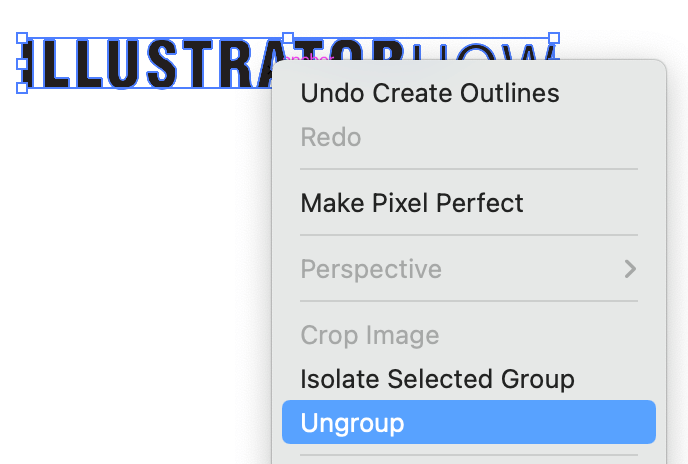
3-qadam : Qayta shakllantirmoqchi bo'lgan alohida harfni tanlang va To'g'ridan-to'g'ri tanlash vositasini (A) tanlang. Matnda siz ko'plab langar nuqtalarni ko'rasiz.

4-qadam : Tahrirlash va shaklni o'zgartirish uchun istalgan langar nuqtalarini bosing va torting.

Yana nima?
Shuningdek, siz shriftlarni tahrirlash bilan bog'liq quyidagi savollarga javoblarni bilmoqchi bo'lishingiz mumkin.
Illustrator-da PNG yoki JPEG faylidagi matnni tahrir qilasizmi?
Siz Illustrator-da png yoki jpeg rasmidagi rasmni kuzatishingiz va matnni tahrirlashingiz mumkin, lekin u faqat matn shaklini o'zgartirish bilan cheklangan. Chunki siz tasvirni kuzatib borganingizda matn vektorga aylangan va siz vektor matnini o'zgartirish uchun To'g'ridan-to'g'ri tanlash vositasidan foydalanishingiz mumkin.
Afsuski, siz belgilar uslubini o'zgartira olmaysiz.
Illustrator-da matnni qanday almashtirish mumkin?
Ai faylni ochganingizda, etishmayotgan shrift maydoni pushti rangda ajratib ko'rsatiladi. Va qaysi shriftlar etishmayotganligini ko'rsatadigan qalqib chiquvchi oynani ko'rasiz.

Shriftlarni topish tugmasini bosing. Siz etishmayotgan shriftlarni kompyuteringizdagi mavjud shriftlar bilan almashtirishingiz yoki etishmayotgan shriftlarni yuklab olishingiz mumkin. O'zgartirmoqchi bo'lgan shriftni tanlang va O'zgartirish > Bajarildi.

Nega mening yozma/matn oynam ko'rinmayapti?
Siz tasodifan turdagi (chegaralash) oynasini yashirgan bo'lishingiz mumkin. Yashirin bo'lsa, matn maydonini bosish va sudrab, matn yoki matn maydonini kengaytira olmaysiz.
Ustki menyuga o'ting Ko'rish > Chegara qutisini ko'rsatish . Siz yana matn yoki matn maydonini masshtablash imkoniyatiga ega bo'lishingiz kerak.
Bugun uchun hammasi
Matn grafik dizaynning muhim qismi bo'lib, u bilan oddiy belgilar uslubidan tortib ko'p narsani qila olasiz. shrift dizayni uchun. Allaqachon o'zimning hiylalarim va matnni tahrirlash sirlari bilan o'rtoqlashdim, umid qilamanki, siz ulardan unumli foydalanasiz va ajoyib narsalarni yaratasiz.

